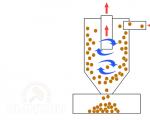Je webová kamera vhodná pro domácí sledování? Jak poznáte, že vás kamera sleduje? Může webová kamera
V poslední době se na internetu objevily programy, které umožňují lidem špehovat jiné lidi prostřednictvím kamery. Zpravidla jsou vytvářeny pro konkrétní účely a ne každý k nim má přístup. Ale stále existují lidé, kteří jsou schopni tyto programy používat. Chcete-li chránit svůj osobní prostor, musíte se naučit, jak tyto programy fungují a zda se před nimi můžete chránit.
Ano, je to možné. Hackeři vědí, jak psát softwarové kódy, které tuto funkci zvládnou. Nejčastěji jsou programy psány ne pro veřejné účely (jsou nelegální), ale pro sledování určité osoby, o jejíž život se ostatní zajímají. Nemá smysl špehovat obyčejné lidi.
Způsoby, jak zapnout webovou kameru někoho jiného
Existuje mnoho možností, pomocí kterých můžete zapnout fotoaparát někoho jiného. Ale dva nejběžnější jsou:
- Trojský virus. Jeho činnost je zaměřena nejen na přenos snímků z fotoaparátu, ale také na přenos dat z počítače. Může také poškodit informace. Virus má celou řadu funkcí od deaktivace antiviru až po přenos informací jinému uživateli. Trojský virus funguje následovně: spolu se staženými daty z internetu se stáhne také doplňkový program, který se automaticky nainstaluje. Je těžké si toho všimnout, zvláště při stahování velkého množství dat.
- Měřič. Toto je funkční program, který je vložen do procesů průzkumníka. Účelem tohoto programu je shromažďovat data. Umožňuje vám vzdálený přístup k informacím, včetně fotoaparátu. Tento program není virus, takže ne všechny antiviry jsou schopny jej detekovat.

Pozornost! Trojský virus je považován za jeden z nejnebezpečnějších, protože antivirus jej ne vždy zachytí.
Je toto sledování legální?
Ne, jakékoli sledování prostřednictvím kamery bez souhlasu dané osoby je nezákonné. Existuje článek o narušení soukromí a soukromého vlastnictví osoby. Můžete na to získat čas. Sledování přes webovou kameru přitom mohou využívat úředníci (například policie), pokud mají příslušné povolení.
Jak se chránit
Existuje několik pravidel, která vám pomohou chránit se před sledováním prostřednictvím kamery:
- Nejprve si musíte stáhnout dobrý antivirus. Je schopen chytit viry.
- Kontrolujeme také všechny soubory stažené z internetu. Pokud existují pochybné, měly by být odstraněny.
- Pokud je kamera vypnutá, žádný program nebude mít přístup ke kameře. Pokud tedy zařízení nepotřebujete, mělo by být vypnuto.
- Pokud je kamera vestavěná (například v notebooku), můžete ji deaktivovat prostřednictvím systému BIOS. Nebo můžete kameru zapečetit, pokud jste si jisti, že se někdo dívá, ale nemůžete ji vypnout.
- Zkontrolujte provoz kamery. Pokud ve své práci zaznamenáte odlesky nebo záblesky, je pravděpodobné, že vás sledují.
- Zkontrolujte využití odchozího provozu.

Pokud je spyware vytvořen profesionálem a je dobře skrytý, je téměř nemožné jej identifikovat. Antivir nepomůže. Ale pamatujte, že sledují hlavně ty, kteří drží státní tajemství nebo něco důležitého. Riziko, že vás někdo sleduje, je proto extrémně nízké.
Články o nutnosti zaplombování přední kamery na ochranu před sledováním vycházejí již 15 let, takových textů jste jistě viděli desítky. Možná je sponzorují výrobci černé elektropásky.
V roce 2016 to ukázal průzkum společnosti Kaspersky Lab 23% Rusové jsou vedeni k takovým článkům a zalepují kameru na notebooku. S největší pravděpodobností to tito lidé nejen dělají, ale přijímají i další bezpečnostní opatření. Snaží se například nevycházet z domu. Koneckonců, vidět počítač se zapečetěnou kamerou na veřejném místě je vzácný úspěch.
Ale takoví lidé stále existují. Jejich okolí je zmateno: „Jsi idiot? Kdo se potřebuje dívat na tvůj opilý hrnek? Bohužel, ale někteří to mohou ještě potřebovat.
Komu?
Pokud pracujete na firemním počítači, pak vás mohou sledovat zaměstnanci IT oddělení nebo nadřízení. Ale nemá cenu se takovému sledování bránit, jinak si o vás mohou myslet: „Skrývá něco? Měli bychom se na něj podívat."
Snowden a jeho spolupracovníci prosazují teorii, že populární operační systémy čas od času pořizují fotografie uživatele a přenášejí je na své servery. Ale je to součást globálního sledovacího systému, před kterým je těžké se schovat. Pokud jste obyčejný slušný člověk, nemusíte se před tím bránit.
Jsou ale lidé, kteří si sledovací software cíleně instalují a těží z něj. Pojďme si o nich popovídat.
RAT-ers




Všechny fotky z galerie výše jsou převzaty ze starého vlákna ☆ Showcase ☆ Girl Slaves On Your RAT na hackforums.net. Chuligáni se nabourali do fotoaparátů těchto žen, pořídili fotografie a zveřejnili je, aby se svými kamarády pochlubili svými úspěchy. S největší pravděpodobností se o tom oběti nikdy nedozví.
RAT (Remote Administration Tools nebo Remote Access Trojan) je software pro skryté před uživatelem vzdálené ovládání počítače. První takový program se objevil v roce 1998 a jmenoval se BackOrifice.
Termín RAT-er byl vytvořen novináři BBC několik let. Takže v médiích je obvyklé nazývat chuligány, kteří instalují RAT do počítačů „obětí“ a shromažďují na nich „kompromitující důkazy“. Častěji to dělají jen pro zábavu, ale někteří na tom vydělávají.
Čeho je RAT schopen?


V galerii výše jsou screenshoty programu DarkComet RAT. Toto je froté klasika žánru, nejslavnější nástroj pro skryté ovládání cizího počítače, který se objevil již v roce 2008. Jeho jméno se občas dostane i do zpráv. Říká se, že DarkComet použily syrské úřady ke špehování opozice.
V tabulce na levé straně obrazovky je seznam uživatelů, jejichž počítače lze spravovat. Vpravo je seznam dostupných akcí pro každou z nich. Jak vidíte, počítače jsou zcela v rukou podvodníků. Můžete dokonce nahrávat soubory a spouštět bat skripty. Oddíly si zaslouží zvláštní pozornost. Špionážní funkce a Zábavné funkce.
"Spy funkce" vám umožní sledovat "slave": nahrávat zvuk a video, dělat něco na ploše (něco jako TeamViewer), zaznamenávat všechny stisknuté klávesy. A „zábavné funkce“ mohou oběť vyděsit: vypněte myš / klávesnici, vysuňte disk, posílejte zprávy ve formě dialogových oken nebo chatujte na obrazovce počítače. Pro každý případ upřesním: když běží RAT, ve Windows se kontrolka u kamery ve většině případů nerozsvítí.
Je to nebezpečné pro Mac?

Ano. Existuje několik variant RAT, které fungují pod MacOS. Například multiplatformní Blackhole, která je znázorněna na obrázku výše. Má méně standardních funkcí, ale můžete spouštět skripty Apple Script a Shell.
V RAT pro Mac vývojáři často nezahrnují funkce pro nahrávání videa, protože v OS X a MacOS nemohou bojovat se zapnutím světla, které uživateli umožní detekovat činnost programu. I zcela nový RAT, který se objevil na konci roku 2016, Backdoor.OSX.Mokes.a jsou zde pouze funkce pro záznam videa z obrazovky a zvuku. Nemá přístup k webkameře.
Je to nebezpečné pro smartphony?

Ano, pro Android. Například velmi často zmiňovaný DroidJack. Po instalaci tohoto programu do smartphonu oběti získá útočník přístup k její kameře, mikrofonu, kontaktům, SMS, hovorům, poloze, nainstalovaným aplikacím. Ke spuštění nevyžaduje práva root.
Jak se RAT dostane do počítače oběti?

Nejprve RAT-er vytvoří soubor s příponou exe, tzv. „stub“, ve kterém předepíše potřebná nastavení. Poté musí přimět oběť, aby to spustila na svém počítači.
Prvním způsobem je zamaskovat soubor jako něco užitečného a přesvědčit osobu, aby jej otevřela. Například výše zmíněné syrské opozici špióni poslali DarkComet pod maskou „šifrovače zpráv pro Skype“ a přesvědčili je, aby si jej nainstalovali, aby se ochránili před vládním dohledem.
Programy RAT jsou distribuovány jako jednotlivě: „chlap dává spolužákovi GDZ z chemie ve formě exe souboru“ nebo hromadně: nahrávání na torrenty nebo výměníky souborů pod rouškou užitečných programů, spam na sociálních sítích, pošta, fórech. BlackHole byl například distribuován pod rouškou antiviru pro Mac.
Druhým způsobem je hloupé připojení k cizímu počítači s flash diskem, zatímco jeho majitel odešel. Obětí RAT-ers jsou často jejich blízcí. V síti Tor můžete narazit na stránky s lákavým nápisem na hlavním „Živé vysílání z přední kamery mého 13 let starý Josie sestry. Zaplaťte 0,01 BTC (10 $) a sledujte ji 24/7.”
Prodavači v prodejnách spotřebičů mohou instalovat špionážní software do počítačů zákazníků.
Je těžké získat RAT?



Samotný program pro vzdálený přístup lze snadno stáhnout. Lze jej nalézt ve veřejné doméně nebo zakoupit v jakémkoli obchodě s digitálním zbožím Tor. Vizuálně, čtvrtina malwaru, který se tam prezentuje, jsou různé typy RAT.
Jeden po druhém (set: osvědčený program + velmi podrobný návod) se prodávají za ceny od 0,5 do 2 dolary. Nebo si můžete koupit 20-30 druhů RAT najednou ve formě Hacker Starter Pack za 10-50 $, který bude obsahovat spoustu dalších programů, jejich distribuční nástroje, antivirové maskování (šifrování) a vzdělávací literaturu. Zdokumentované zdrojové kódy RAT mohou stát několik stovek dolarů.
Výše zmíněný DarkComet je minulostí, protože vývojáři projekt uzavřeli už v roce 2012. Ale má stovky analogy a klony. Podle studie portálu DarkReading jsou TOP 3 RATy na konci roku 2015 Sakula, KjW0rm a Havex. DarkComet je ale stále na pátém místě žebříčku.
Jak RAT vydělávají peníze na dívkách?

Obětí RAT'ers jsou ve většině případů dívky ve věku 10-18 let. Ostatně je nejzajímavější takovou oběť sledovat. Dívky často kombinují koupání se sledováním filmu na notebooku, převlékáním několikrát denně, procházením se polonahým po domě a probíráním detailů svého intimního života s přáteli.
V roce 2013 novináři z BBC News napsali, že přístup k počítači ženy stojí 1 až 2 dolary a muži jen pár centů. Prodejem přístupů ale nemůžete získat spoustu peněz, protože koukání do kamery pro cizí lidi rychle omrzí. Na erotických videích se ale dají vydělat peníze.
Není náhodou, že v RAT jsou „zábavné funkce“. Pomáhají psychicky vyvíjet nátlak na oběť a nutí ji udělat něco, co může vzrušit pedofilní diváky. Obrázek nahoře ukazuje zděšenou a bezmocnou tvář mladé dívky, která je vydírána přes webovou kameru a nucena se svléknout.
Taková videa jsou velmi potřebná pro stránky pro pedofily a sadisty. Na temném webu si „dospělé“ zdroje se skutečně „speciálními“ videi účtují několik stovek dolarů. za předplatné na návštěvníka a mají schopnost dobře platit poskytovatelům obsahu.
Jak RAT vydělávají peníze na chlapcích?

Cílem RAT-ers jsou často majitelé upgradovaných účtů v populárních online hrách. Typický příběh z fóra:
Šel jsem si dát čaj. Když se vrátil, viděl, že COMP SAM přetahuje herní předměty a s někým si je vyměňuje.
Někdy jsou tímto způsobem hackováni majitelé navštívených stránek, blogů a stránek na sociálních sítích.
Jak pochopit, že je počítač infikován?

Tyrani nechtějí, abyste věděli, že váš počítač používá někdo jiný. Mnoho obětí RAT-ers si neuvědomuje svůj osud. Analýza fór odhalila známky, které mohou naznačovat, že jste se stali „otrokem“:
- Data, kdy byly soubory naposledy otevřeny, se neshodují s časy, kdy jste je otevřeli. Pokud máte na ploše textový soubor s hesly, věnujte pozornost především jemu;
- Když se vzdálíte od počítače, pak poté, co najdete kurzor, není na místě, kde jste jej opustili;
- Okna a karty v prohlížeči se náhle otevřou / zavřou;
- Z několika vašich účtů v instant messengerech a sociálních sítích najednou začaly být odesílány spamy;
- Chyběly vám peníze ve vaší elektronické peněžence.
Co dělat?

Kamera by měla být utěsněna jako poslední. Abyste se takovému problému vyhnuli, měli byste se řídit známými bezpečnostními pravidly: nestahujte žádné odpadky ze zdrojů pro leváky, neotevírejte podezřelé soubory z pošty, nepodléhejte přesvědčování „dejte si program na podvádění VK lajků“, nedovolte nikomu pracovat na vašem osobním počítači.
Video sledování je jednou z nejúčinnějších metod ochrany všech druhů podniků, území a dokonce i jednotlivců. Moderní technologie pokročily daleko vpřed a daly lidstvu značnou škálu různých metod video sledování a jednou z nich, o které bude řeč v tomto článku, je sledování webových kamer. Ten, který má většina rodin doma.
Díky kvalitě snímání moderních webových kamer spolu s jejich nízkou cenou je tento typ video dohledu nejekonomičtější ze stávajících. Pravda: proč kupovat specializované kamery s obrovským rozlišením, utrácet peníze a čas na jejich instalaci, pokud existuje taková možnost rozpočtu?
Sledování prostřednictvím videokamery může být užitečné jak pro domácí účely (špionáž u vchodu, pokud jsou podezřelí hosté a/nebo sousedé; špehování na pracovišti, tedy nedaleko od počítače), nebo jej může nahradit, protože několik kamer můžete nasadit celý systém.
Výhody
Ekonomika a dostupnost. Ať už bude člověk používat jednu nebo dvě kamery pro domácí účely (bez nutnosti Full HD), nebo desítku na pracovišti v celé kanceláři, každopádně to vyjde levněji než plnohodnotné kamery s jejich instalací, jelikož nejdražší kamera s nejvyšším rozlišením stojí od šesti tisíc rublů.
Praktičnost a spolehlivost. Osoba, která potřebuje video dohled, bude muset utrácet peníze pouze za kameru: instalaci na správném místě lze provést nezávisle pomocí improvizovaných prostředků a samotné pozorování lze provést z vašeho počítače, přičemž budete mít kontrolu nad umístěním kamery. videonahrávky na pevném disku počítače, nastavení nahrávání atd.
Množství informací. Jak již bylo zmíněno, dohled nutně nevyžaduje drahou kameru s vynikající kvalitou obrazu a z toho plyne, že váha videa bez ohledu na jeho trvání bude dostatečně malá na to, aby zbyly vzácné gigabajty pevného disku pro potřeby jiných uživatelů.
nevýhody
Zdálo by se, proč potřebujeme jiné typy video dohledu, když má webová kamera všechny potřebné vlastnosti? Protože hospodárnost a kvalita nejdou vždy ruku v ruce. Při výběru sledování prostřednictvím webové kamery má uživatel řadu nevýhod:
Kvalita střelby. Ve snaze splnit si sen a navíc ušetřit peníze se člověk potýká s tím, že kvalita obrazu není natolik dobrá, aby např. okamžitě identifikovala identitu podezřelé osoby ve vchodu a tím v takovém případě , usnadnit práci policistů. A pokud na podlaze není žádné osvětlení, stává se focení nočních hodin jen ztrátou místa a času na pevném disku. Toto mínus se stává osudnějším, pokud má kamera nejlepší rozlišení: ve tmě bude stále těžké něco vidět.
Úhel pohledu. Pokud potřebujete monitorovat rozsáhlou oblast (sklad, rekreaci, celou ulici atd.), pevné webové kamery bez možnosti nezávisle měnit úhel sledování donutí uživatele umístit na stejné místo další kameru, aby neztratil pohled na cokoliv. Pokud ušetříme, pak, ať to zní jakkoli paradoxně, se vyplatí pořídit si dražší fotoaparát s pohyblivým rámem.
Křehkost. Historicky lidé nemají rádi, když jsou natáčeni bez jejich svolení. Pokud sami obyvatelé domu sháněli finanční prostředky a darovali je na instalaci profesionálních kamer, pak nejsou žádné stížnosti. Vše se ale změní, když jediný nadšenec na vlastní náklady zorganizuje sledování, což může u sousedů vyvolat velmi pestrou škálu emocí: od skrytého rozhořčení až po otevřenou nenávist a smělé odbourávání vlídně uspořádaného systému.
Stejnou reakci lze vyvolat i na pracovišti v kanceláři, ale v menší míře, protože zde můžete doufat v milost a povzbuzení šéfa. V každém případě budete muset odpovědět.
Pokud si myslíte, že nevýhody převažují nad výhodami, má smysl se seznámit s ostatními.
DIY instalace: jak to funguje?
 Za prvé, uživatel potřebuje mít následující zdroje:
Za prvé, uživatel potřebuje mít následující zdroje:
- Webová kamera;
- USB prodlužovací kabel (žádným způsobem to neovlivňuje ekonomiku, stojí to cent);
- Znalost a schopnost zacházet s ovladači, softwarem;
- Počítač nebo notebook, podle toho, kam bude kamera připojena.
Pokud potřebujete vzdálené monitorování, v online režimu musíte nainstalovat samostatný software, který takovou příležitost poskytuje.
Vzdálený dohled má řadu výhod:
- Úspora místa na disku;
- Záznam můžete sledovat z naprosto jakéhokoli zařízení;
- Online monitoring umožňuje reagovat na dění v rámci mnohonásobně rychleji.
Software na příkladu IVideon
Softwaru pro implementaci online sledování existuje celá řada a mezi nimi i známý Skype. Funkce automatického přijetí a automatického překladu dělá zázraky. Ale jedním z předních programů v této oblasti byl a zůstává bezplatný IVideon.

iVideon je snadno naučitelný a intuitivní online sledovací program. Jak to funguje?
Po instalaci bude program vyžadovat, abyste prošli registrační procedurou a vybrali konfiguraci;
- Po registraci se v zobrazeném seznamu objeví seznam kamer připojených k počítači.
- Následující okno poskytne uživateli možnost nezávisle vybrat rozsah diskového prostoru, pod kterým bude záznam přidělen. V závislosti na cílech, kamerách a jejich počtu je potřeba nastavit požadovanou velikost v gigabajtech, ale pro pohodlné nepřetržité nahrávání se doporučuje alokovat alespoň 50-70GB.
- Další nastavení poskytne uživateli možnost automatického spuštění programu po zapnutí počítače, spuštění nahrávání podle plánu, zvuk, pohyb a mnoho dalších příjemných funkcí.
Nainstalovaný klient IVideon a server IVideon také umožňují uživateli provádět online sledování několika kamer najednou, konfigurovat přístup a soukromí pro sledování.
Jiné programy
Kromě již oznámených programů jsou zde tito soutěžící:
Webová kameraXP. Sharewarový nástroj, který ve své bezplatné verzi poskytuje uživatelům omezený rozsah možností. Konkrétně existuje pouze jedno sledovací vlákno. Placená verze umožňuje nastavit sledování pohybu, online vysílání přímo na web vývojáře s cloudovým úložištěm.
Xeota. Tento program umožňuje ve zkušební verzi sledovat ze čtyř kamer současně. Podporuje analogové, webové, IP a bezdrátové kamery od nejoblíbenějších vydavatelů. Kromě skrytých sledovacích funkcí jej lze použít i jako alarm (s možností volby zvuku sirény) s automatickým odesíláním obrazu dění v rámu na poštovní adresu nebo telefon.
abelcam. Online překladač obrázků z webové kamery a video editoru v jedné lahvičce. Stejně jako WebcamXP vám ve zkušební verzi umožňuje sledovat pouze jeden stream, jednu kameru. Podporuje kamery s vysokým rozlišením a výše uvedené typy, formáty .AVI a .WMV, má vestavěný detektor pohybu.
Globoss. Seriózní program, který má celou řadu funkcí: 12 kamer v placené verzi (2 ve verzi zdarma), snímač hluku a pohybu, záznam času, podpora IP kamer a služba vývojáře umožňuje vzdálené sledování.
webkamerový monitor. Jednovláknový program, který podporuje pouze webové kamery, ale má všechny výše uvedené funkce: pohybový senzor (s možností nastavení detekce pohybu pouze v jedné konkrétní oblasti rámu), šum (s ovládáním hlasitosti) a schopnost zasílat varovné zprávy na e-mail a telefon.
AxxonDalší. Impozantní program, který umožňuje nasadit sledovací systém až šestnácti kamer, obchází všechny předchozí v takových dvou funkcích, jako je dohled a plné ovládání z telefonu a vyhledávání potřebného objektu na rámu podle určitých parametrů, ale je podřadný v z hlediska pohodlí a atraktivity rozhraní.
Domácí video streamer. Na rozdíl od všech ostatních programů je to multiplatformní program, to znamená, že má rovné příležitosti a stejnou funkcionalitu na Windows i Ubuntu s MacOS, Android a IOS. Má samostatné cloudové úložiště a snadné propojení s dalšími úložišti tohoto typu. Ve zbytku - stejná schopnost nahrávat pohybem, zvukem, časem a posílat upozornění na alarm do telefonu.
Video sledování očních linek. Rekordman pro podporu streamování – nic víc, nic méně – sto kamer. Příjemné minimalistické rozhraní a dvoutýdenní zkušební doba s možností předplatného za symbolickou cenu poskytují plnohodnotnou a pestrou funkcionalitu (volba redakce!).
Fraps. Navzdory popularitě tohoto programu jako softwaru pro pořizování snímků z obrazovky počítače přinesly nedávné aktualizace inovaci v oblasti záznamu obrazu z videokamery souběžně s pořizováním obrazu, o kterém lze samozřejmě spekulovat a získejte další program pro video dohled, ale funkce jsou velmi omezené – pro tento nástroj nejsou k dispozici žádné pohybové senzory, zvuk, záznam času, cloudové úložiště a vzdálené sledování.
Užitečné video
Podívejte se, jak nainstalovat domácí video dohled založený na webové kameře se softwarem IVideon.
Závěr
Navzdory poměrně bohatému seznamu uvedených online sledovacích programů nemusí být všechny vhodné pro konkrétního uživatele, ale to nevadí, protože na internetu je stále mnoho různých programů pro různé potřeby, včetně zcela bezplatných.
Co ještě nebylo řečeno, je, že dostupnost tohoto typu video sledování umožňuje sledování. Webkamera vhozená do konferenční místnosti, šatny nebo tašky nebo notebook zcela položený na stole s vypnutým monitorem, ale fungující kamera, se může stát hlavním trumfem útočníků, kteří chtějí získat potřebné informace pro vlastní sobecké účely (zasvěcené informace konkurenční firmy, vydírání jednotlivce) .
Dávejte pozor na podezřele bez vlastníka zařízení na pracovišti a na své osobní věci. Doufáme, že tento článek poslouží těm, kteří to potřebují k mírovým účelům.
Někteří lidé se obávají, že by to mohla být webová kamera zabudovaná do jejich notebooků
kouknout na ně. Obávají se toho tak vážně, že někdy dokonce
Přelepte jí nespící oko lepicí páskou. Dělají to z nějakého důvodu. Řekneme to
jak programově převzít vestavěnou webkameru v notebooku a používat ji
funkčnost pro mírové i nepříliš účelové účely.
Začínáme s implementací: první nepříjemná zklamání
Byl jsem velmi překvapen a naštvaný, když jsem zjistil, že ve velkém a mocném .NET
Framework zcela postrádá možnost prosté interakce s webovými kamerami.
Ve čtvrté verzi se situace zlepšila (pro projekty SilverLight,
odpovídající třídy), ale neměl jsem čas je otestovat, protože příklad pro
Tento článek jsem začal psát ještě před oficiálním vydáním VS2010 a .NET 4.
Téměř zoufalý jsem se pevně posadil do Googlu. Výsledky vyhledávání Runet
Neinspiroval jsem se – našel jsem jen odkazy na MSDN a technologii
DirectDraw. Dokonce jsem se pokusil načrtnout jednoduchý příklad, ale protože
nedostatek zkušeností s DirectDraw, utrpěl jsem průšvih. dokázal jsem
sestavit velmi jednoduchou aplikaci, ale stejně jsem v ní nestihl vše pochytit
závady.
Ještě zoufalejší jsem začal ovlivňovat zdroje našich západních soudruhů.
Po prostudování několika desítek odkazů jsem byl schopen vykopat spoustu dobrot. Mezi
byly tam všemožné příklady a malé články (Američané nemají moc rádi
napsat). Dokonce se mi podařilo najít funkční příklad založený na DirectDraw, ale když jsem
Viděl jsem kód - byl jsem zděšen. Bylo těžké mu porozumět. Tak jsem se rozhodl ne
obtěžovat, ale zkuste najít jednodušší způsob. Nestihl jsem se rozloučit
například na DirectDraw, protože mě zaujal další. Autor příkladu kódoval
celou knihovnu pro práci s webovými kamerami a dalšími zařízeními pro záznam videa,
pomocí technologie VFW (Video For Windows).
Škoda, že autorský projekt (mluvím o knihovně) byl maximálně vykastrován. Všechno,
knihovna umožnila zobrazit obrázek z webové kamery. Žádné zachycení
Neexistovaly žádné samostatné snímky, žádné nahrávání videa a další funkce, které nám byly užitečné.
A přesto mi mé podvědomí důrazně řeklo, že tento projekt a
mít to, co jsem hledal. Než jsem se stačil podívat na jeho kód,
Viděl jsem názvy známých win-messages a neméně známé názvy funkcí WinAPI.
Kdysi dávno jsem musel napsat aplikaci pro webovou kameru
na Delphi. Pak jsem se s těmito funkcemi setkal poprvé.
Poté, co jsem se podíval na druhy, rozhodl jsem se napsat svou vlastní verzi knihovny a poskytnout jí potřebné
funkčnost.
Četa, pohotovost č.1
Je docela možné, že v jednom počítači / notebooku může být několik webových kamer. Za
příklad nemusí jít daleko. V práci musím často organizovat
jednoduché videokonference. Obvykle zahrnují dva lidi. každý z
účastníci jsou snímáni samostatnou kamerou. Samotné kamery jsou připojeny k mému počítači. Když
Začnu natáčet, pak si v programu pro práci s videokamerami vyberu tu, kterou potřebuji
současná kamera. Protože jsme se rozhodli převzít kontrolu nad kamerou, musíme
zjistěte, jak získat seznam nainstalovaných zařízení pro zachycení videa a vyberte
se kterými budeme v tuto chvíli pracovat.
K vyřešení tohoto jednoduchého úkolu poskytuje rozhraní Windows API funkci
capGetDriverDescription(). Vyžaduje pět parametrů:
- wDriverIndex - index ovladače pro zachytávání videa. Hodnota indexu může
měnit se od 0 do 9; - lpszName je ukazatel na vyrovnávací paměť obsahující odpovídající název ovladače;
- cbName - velikost (v bajtech) vyrovnávací paměti lpszName;
- lpszVer je ukazatel na vyrovnávací paměť obsahující popis konkrétního
Řidiči; - cbVer je velikost vyrovnávací paměti (v bajtech), ve které je uložen popis ovladače.
Pokud bude úspěšná, funkce vrátí hodnotu TRUE. Popis naší funkce
ano, nyní se podívejme, jak to definovat v C#. Dělá se to takto:
chráněný statický externí bool capGetDriverDescriptionA (krátký wDriverIndex,
ref Řetězec lpszName, int cbName, ref
Řetězec lpszVer, int cbVer);
Všimněte si, že před zadáním názvu funkce zavěšení v
je povinné napsat název DLL, ve které je definován. V
v našem případě je to avicap32.dll.
Funkce je tedy importována, nyní můžete napsat třídu, ve které bude
být použit. Neposkytuji celý kód třídy pro získání seznamu zařízení
Ukážu pouze kód klíčové metody:
veřejné statické zařízení GetAllCapturesDevices()
{
String dName = "".PadRight(100);
String dVersion = "".PadRight(100);
for (krátce i = 0; i< 10; i++)
{
if (capGetDriverDescriptionA(i,
ref dName, 100, ref dVersion,
100))
{
Zařízení d = nové zařízení (i);
d.Name = dName.Trim();
d.Version = dVersion.Trim();
zařízení.Add(d);
}
}
return (Device)devices.ToArray
(typeof(Device));
}
Kód vypadá snadněji než kdy předtím. Nejzajímavějším místem v něm je cyklus, ve kterém
je volána výše zmíněná funkce capGetDriverDescription. Z MSDN my
víme, že index (první parametr funkce capGetDriverDescription()) umí
rozsah od 0 do 9, takže v tomto záměrně spustíme smyčku
rozsah. Výsledkem provádění metody bude pole tříd zařízení (tato třída
Určil jsem si to sám, viz odpovídající zdroje).
Přišli jsme na získání seznamu zařízení, nyní se postarejme o displej
video stream z kamery. Zde nám funkce dobře poslouží
capCreateCaptureWindow() k vytvoření okna zachycení.
Když se podívám trochu dopředu, řeknu, že další akce s kamerou budou
dojít pouhým odesláním zpráv do okna zachycení. Ano přesně,
budete muset použít bolestně známého programátora oken (a vtipálka)
funkci sendMessage().
Nyní se podíváme blíže na funkci capCreateCaptureWindow(). Její
je vyžadováno šest argumentů:
- lpszWindowName je null-terminální řetězec obsahující název okna zachycení;
- dwStyle - styl okna;
- x – souřadnice X;
- y je souřadnice Y;
- nWidth - šířka okna;
- nHeight - výška okna;
- hWnd - úchyt nadřazeného okna;
- nID je identifikátor okna.
Výsledkem provedení funkce bude handle vytvořeného okna nebo v případě NULL
chyby. Vzhledem k tomu, že tato funkce platí i pro WinAPI, je opět nezbytná
import. Importní kód neposkytnu, protože je prakticky
je totožné s tím, co jsem napsal pro funkci capGetDriverDescription(). Lepší hned
Pojďme se podívat na proces inicializace fotoaparátu:
deviceHandle = capCreateCaptureWindowA(ref deviceIndex, WS_VISIBLE |
WS_CHILD, 0, 0, šířka okna, výška okna, úchyt, 0);
if (SendMessage(deviceHandle, WM_CAP_DRIVER_CONNECT, this.index, 0) > 0)
{
SendMessage(deviceHandle, WM_CAP_SET_SCALE, -1, 0);
SendMessage(deviceHandle, WM_CAP_SET_PREVIEWRATE, 0x42, 0);
SendMessage(deviceHandle, WM_CAP_SET_PREVIEW, -1, 0);
SetWindowPos(deviceHandle, 1, 0, 0, windowWidth, windowHeight, 6);
}
V tomto kódu je ihned po vytvoření okna proveden pokus o odeslání zprávy
WM_CAP_DRIVER_CONNECT. Nenulový výsledek provedení funkce napoví
nám o jeho úspěchu.
Nyní si představte, že dnes jsou bohové na naší straně a vyrábějí
okamžité odeslání několika zpráv: WM_CAP_SET_SCALE,
WM_CAP_SET_PREVIEWRATE, WM_CAP_SET_PREVIEW. Bohužel, jak je tomu u funkcí, C#
neví nic o existenci těchto konstant. Budete je muset znovu definovat
na vlastní pěst. Níže jsem uvedl seznam všech potřebných konstant s komentáři.
//Vlastní zpráva
private const int WM_CAP = 0x400;
//Připojte se k ovladači zařízení pro záznam videa
private const int WM_CAP_DRIVER_CONNECT = 0x40a;
// Přerušte spojení s ovladačem pro zachycení videa
private const int WM_CAP_DRIVER_DISCONNECT = 0x40b;
//Kopírování rámečku do schránky
private const int WM_CAP_EDIT_COPY = 0x41e;
//Povolí/zakáže režim náhledu
private const int WM_CAP_SET_PREVIEW = 0x432;
//Povolí/zakáže režim překrytí
private const int WM_CAP_SET_OVERLAY = 0x433;
// rychlost náhledu
private const int WM_CAP_SET_PREVIEWRATE = 0x434;
//Povolí/zakáže změnu měřítka
private const int WM_CAP_SET_SCALE = 0x435;
private const int WS_CHILD = 0x40000000;
private const int WS_VISIBLE = 0x10000000;
//Nastavit funkci zpětného volání pro náhled
private const int WM_CAP_SET_CALLBACK_FRAME = 0x405;
//Příjem jednoho snímku z ovladače pro zachycení videa
private const int WM_CAP_GRAB_FRAME = 0x43c;
//Uložení snímku z fotoaparátu do souboru
private const int WM_CAP_SAVEDIB = 0x419;
Další popis třídy pro práci s webkamerou vynechám. rám i
zvážil, a se vším ostatním to můžete snadno zjistit rozsvícením mého
dobře komentovaný zdroj. Jediná věc, kterou nechci opustit
v zákulisí je příklad použití knihovny.
Celkem jsem v knihovně implementoval (přesněji řečeno přidal) pár metod: GetAllDevices
(již zvažováno), GetDevice (získání ovladače zařízení pro snímání videa pomocí
index), ShowWindow (zobrazit obrázek webové kamery), GetFrame (zachytit
jednotlivé snímky do grafického souboru) a GetCapture (zachycení toku videa).
Jako ukázku výkonu vyrobeného lib jsem načrtl
malá aplikace. Na formulář jsem umístil jednu komponentu ComboBox
(používá se k uložení seznamu dostupných zařízení pro záznam videa) a několik
tlačítka - "Obnovit", "Start", "Stop" a "Snímek obrazovky". Ach jo, pořád na uniformě
oslňuje komponentu Obraz. Používám ho k zobrazení videa z kamery.
Debriefing zahájíme tlačítkem "Aktualizovat". Po kliknutí se mi zobrazí seznam
všechna nainstalovaná zařízení pro záznam videa. Vnitřek této obslužné rutiny události:
Zařízení zařízení = DeviceManager.GetAllDevices();
foreach (zařízení v zařízeních)
{
cmbDevices.Items.Add(d);
}
Je to opravdu tak jednoduché? Knihovna, kterou jsme vyvinuli, se stará o všechno černé
práce a můžeme se těšit pouze z objektově orientovaného
programování. Kód pro povolení zobrazení video streamu vypadá ještě jednodušeji.
z fotoaparátu:
selectedDevice.ShowWindow(this.picCapture);
Opět je vše jednodušší než dušený tuřín. Nyní se podívejme na kód tlačítka „Snímek obrazovky“:
Device selectedDevice = DeviceManager.GetDevice(cmbDevices.SelectedIndex);
selectedDevice.FrameGrabber();
Metodě FrameGrabber() jsem nevěnoval velkou pozornost. V mém zdroji
volání metody uloží aktuální snímek přímo do kořenového adresáře systému
disk. To samozřejmě není příliš správné, takže před bojovým použitím
nezapomeňte provést potřebné opravy.
Připraveno #3
Nyní je čas mluvit o tom, jak postavit jednoduchý, ale spolehlivý
video monitorovací systém. Tyto systémy jsou obvykle založeny na dvou algoritmech:
rozdíl mezi dvěma snímky a jednoduchým modelováním pozadí. Jejich implementace (kód)
docela objemné, tak jsem se na poslední chvíli rozhodl jít na víc
jednoduchý způsob. Snadnou cestou je myšleno použití mocných, ale zatím
málo známý framework pro .NET - AForge.NET.
AForge.NET je primárně určen pro vývojáře a výzkumníky.
S jeho pomocí si mohou vývojáři výrazně usnadnit práci při vývoji
projekty pro tyto oblasti: neuronové sítě, práce s obrázky (overlay
filtry, úpravy obrázků, filtrování po pixelech, změny
velikost, rotace obrazu), genetika, robotika, video interakce
zařízení atd. Rámec je dodáván s dobrou dokumentací. V ní
popisuje absolutně všechny vlastnosti produktu. Nebuďte s ní příliš líní
seznámit se. Zvláště chci poznamenat kvalitu kódu tohoto produktu. Všechno
je napsaná civilně a hrabat se v kódu je radost.
Nyní zpět k našemu bezprostřednímu problému. Abych byl upřímný, prostředky
rámce, je řešen jako dva krát dva. "Tak proč jsi vystřelil můj mozek WinAPI?"
funkcí?" - zeptáte se s nelibostí. A abyste v ničem nebyli
omezený. Sám víte, že projekty jsou různé. Někde, kde je to pohodlnější
colossus.NET a někde je snazší vyjít se starým dobrým WinAPI.
Vraťme se k našemu problému. K implementaci detektoru pohybu musíme
použijte třídu MotionDetector z výše uvedeného rámce. Třída
dobře funguje s objekty typu Bitmapa a umožňuje rychle vypočítat procenta
nesrovnalosti mezi dvěma obrázky. V kódu by to vypadalo nějak podobně
Tak:
MotionDetector detektor = nový MotionDetector(
nový TwoFramesDifferenceDetector(),
new MotionAreaHighlighting());
//Zpracování dalšího snímku
if (detektor != null)
{
float motionLevel = detektor.ProcessFrame(image);
if (motionLevel > motionAlarmLevel)
{
flash = (int) (2 * (1000 / alarmTimer.Interval));
}
if (detector.MotionProcessingAlgorithm is BlobCountingObjectsProcessing)
{
BlobCountingObjectsProcessing countingDetector = (BlobCountingObjectsProcessing)
detektor.MotionProcessingAlgorithm;
objectsCountLabel.Text = "Objekty: " + countingDetector.ObjectsCount.ToString(
);
}
jiný
{
objectsCountLabel.Text = "";
}
Výše uvedený kód (nepočítám inicializaci třídy MotionDetector) mám
se provede při přijetí dalšího snímku z webové kamery. Po obdržení rámu I
Provádím banální srovnání (metoda ProcessFrame): pokud je hodnota proměnné
motionlevel je větší než motionLevelAlarm (0,015f), což znamená, že musíte spustit alarm!
Detekován pohyb. Na jednom ze snímků obrazovky je jasně vidět ukázka práce.
detektor pohybu.
Připraveno #4
Webovou kameru lze snadno přizpůsobit tak, aby rozpoznávala tváře a tvořila
pokročilý způsob, jak jej přihlásit do systému? Pokud po strávení veškerého tohoto materiálu vy
Pokud si myslíte, že je to těžké, tak se mýlíte! Koncem března na místě
http://codeplex.com (hosting
pro OpenSource projekty od MS) se objevil příklad (a následně odkaz na článek),
demonstrující implementaci programu pro rozpoznávání obličeje pomocí
webové kamery. Samotný příklad je založen na použití nových funkcí .NET a
Stříbrné světlo. Je nereálné analyzovat tento příklad v rámci článku v časopise, protože
Autor zdroje se snažil a dělal vše tak šik, jak jen to šlo. Tady ty a
algoritmy pro práci s obrázky (filtr rozostření, redukce šumu,
porovnávání pixelů, roztahování atd.) a ukázka nového SilverLight a
mnohem více. Jedním slovem, nutno použít! Odkaz na projekt a článek níže.
Konec filmu
Příklady uvedené v článku vám poslouží jako dobrý výchozí bod. Na ně
založené na snadném použití jako profesionální nástroj pro webovou kameru a
získat několik set babek čtvrtletně na jeho prodeji nebo napsat lstivý a
škodlivý trojský spyware.
Vzpomeňte si na článek o . V něm jsem řekl, že dny keyloggerů již pominuly.
Nyní jsou zvláště důležitá zvuková a obrazová data. Vzhledem k tomu dnes
webová kamera je povinným atributem každého notebooku, lze si ji snadno představit
kolik zajímavých videí můžete natočit tím, že oběti dáte „užitečné
program" ... To jsem vám však neřekl :). Hodně štěstí v programování, a
budou dotazy - pište.
www
http://blogs.msdn.com/
– Ruská verze článku „Silverlight 4 v reálném čase Face Detection“
(rozpoznávání tváře v reálném čase pomocí SilverLight).
http://facelight.codeplex.com/ – zde je hostován projekt „Facelight“,
umožňující rozpoznání obličeje v reálném čase. Pokud se chystáte kódovat
seriózní software pro identifikaci tváří nebo přihlášení do systému, pak se na něj podívejte
tento projekt je nutností.
http://www.aforgenet.com/framework/ - tady to máte
najdete AForge .NET - skvělý a snadno použitelný framework pro práci
videa, obrázky atd.
http://vr-online.ru
- všechny zdrojové kódy příkladů, stejně jako spoustu dalších informací
můžete se sloučit z webu projektu VR-Online.
Jak monitorovat přes webovou kameru notebooku? Je možné provádět skryté sledování prostřednictvím webové kamery notebooku? Ano, možná vám s tím může pomoci software pro sledování notebooku.
Rádi bychom vás okamžitě upozornili na skutečnost, že skryté sledování prostřednictvím webové kamery notebooku bez povolení uživatele tohoto zařízení, tajné sledování, odposlechy hovorů a čtení osobní korespondence je v mnoha zemích nezákonné. Pokud tedy chcete nenápadně pozorovat přes webovou kameru notebooku, mějte na paměti tento důležitý fakt.
Je možné tajně sledovat přes webovou kameru?
Naši konzultanti se často ptají asi takto: „Je pravda, že můžete špehovat člověka přes webovou kameru? Samozřejmě je to možné a je pravda, že rodiče sledují své děti přes webovou kameru a žárliví manželé se navzájem sledují a vedoucí sledují své podřízené a speciální služby sledují nebezpečné výtržníky.
Všichni a všechno jsou sledováni. Ano, a udělat to se současnými technologiemi je docela jednoduché i pro běžného uživatele. Nyní o tom, co znamená „sledování prostřednictvím webové kamery na notebooku“, proč je potřeba a jak se provádí.
Jak probíhá sledování prostřednictvím kamery notebooku?
Sledování prostřednictvím webové kamery notebooku- to je možnost na dálku (ve značné vzdálenosti od samotného notebooku) zapnout webovou kameru a v reálném čase sledovat, co se děje v místnosti.
Video dohled přes webovou kameru notebooku vám umožní mít přehled o všem, co se děje u vás doma, když nejste:
- Co dělají děti v pokoji?
- pokud hrají na notebooku, jaká je jejich reakce na hry;
- co dělají psi, když jsou sami;
- jak se chůva chová při péči o vaše dítě;
- a mnohem víc.
Pokud jste šéfem společnosti, kde zaměstnanci pracují na laptopech v kanceláři nebo s nimi chodí na úkoly, pak vám skrytý dohled přes webovou kameru notebooku umožní vidět vše, co se děje v zorném poli kamery. Budete mít přehled o tom, co zaměstnanci dělají v pracovní době na svých pracovištích. Přes webovou kameru notebooku také budete moci sledovat, co dělají terénní pracovníci na úkolech.
Abyste mohli pozorovat přes webovou kameru notebooku skrytě a na dálku, musíte si na tento notebook nainstalovat sledovací program. Jeden z Nejlepší programy pro skryté sledování prostřednictvím kamery notebooku v roce 2019 jsou sledovací program Vkurse Windows.
Kde si mohu stáhnout sledovací software pro svůj notebook?
Na stránce našeho webu stáhněte si zdarma sledovací program pro notebook Vkurse Windows. Další informace o instalaci a konfiguraci sledovacího programu prostřednictvím webové kamery na notebooku naleznete v příručce ve formátu pdf. Lze jej stáhnout na stránce VkurSe Windows - vedle tlačítka "Stáhnout".

Pozornost! Mějte prosím na paměti, že na našich stránkách můžete:
- stáhněte si instalační soubor programu - zdarma;
- stáhnout Manuál - zdarma;
- registrace - zdarma;
- Prvních 7 dní po registraci je zdarma.
Pokud po vás požadují peníze za registraci nebo instalační soubor, znamená to, že jste na podvodném webu, buďte opatrní!
Jak zapnout video dohled přes webovou kameru notebooku na dálku?
Kameru můžete zapnout prostřednictvím svého osobního účtu, který se otevře po registraci. Prvních 7 dní bude fungovat zdarma. Abyste mohli dálkově povolit video sledování prostřednictvím webové kamery notebooku, budete muset zaplatit předplatné.
Během tohoto zkušebního období se seznámíte s obrovskými funkcemi programu:
- kompletní rozpis všech akcí (podrobný seznam ve formě tabulky, grafu a diagramu);
- Monitorování obrazovky počítače pomocí snímků obrazovky;
- keylogger (hesla a text);
- statistiky zapnutí/vypnutí internetu;
- statistiky návštěv na internetových stránkách;
- sledování provozu počítače na tiskárně - jaké dokumenty a kolik stránek bylo vytištěno;
- vzdálené připojení k ploše přes internet - sledovací software pro notebook online;
- a mnohem víc.
Program VkurSe Windows je jedním z nejlepších softwaru pro sledování kamer na notebooku 2019.